oppo通话时屏幕自动黑屏怎么办?
当OPPO手机在通话过程中出现屏幕变黑的情况,确实会影响用户的正常使用体验,尤其是在需要查看通话信息、切换免提或记录号码时,这一现象通常并非单一原因导致,而是涉及系统设置、硬件特性、应用冲突等多方面因素,以下从常见原因入手,结合具体排查方法和解决方案,帮助用户逐步解决问题。

系统设置导致的屏幕自动熄灭
OPPO手机为了省电和防止误触,在通话时会默认开启“距离感应器”功能,当手机靠近耳朵时,屏幕会自动熄灭;移开耳朵后,屏幕应自动亮起,若距离感应器出现故障或相关设置异常,可能导致屏幕无***常显示。
排查步骤:
- 检查是否开启了“通话时自动锁屏”功能,进入「设置」>「显示与亮度」>「锁屏与密码」,查看“通话时自动锁屏”选项是否关闭,若开启,可尝试关闭后观察是否改善。
- 测试距离感应器功能,在拨号界面输入
*#*#2846579#*#*进入工程模式,选择“传感器测试”>“距离”,用手遮挡手机顶部传感器(通常位于听筒旁),观察屏幕是否熄灭;移开后是否亮起,若无反应,可能是距离感应器硬件故障,需联系售后检测。
应用冲突或系统软件问题
第三方应用(如安全软件、通讯录管理工具)可能与系统通话功能产生冲突,导致异常;或系统缓存文件损坏、版本过旧引发兼容性问题。
排查步骤:
- 安全模式测试,长按电源键,长按出现的“重启到安全模式”选项,在安全模式下拨打电话,观察屏幕是否正常,若正常,则是第三方应用冲突,需逐一卸载近期安装的应用(尤其是优化类、通讯类)。
- 清除系统缓存,关机状态下,同时长按“电源键+音量减键”进入Recovery模式,选择“清除缓存数据”>“是”,完成后重启手机。
- 系统更新,进入「设置」>「系统更新」,检查是否有可用版本,升级系统可修复已知的软件漏洞。
硬件故障或保护膜/壳干扰
若手机曾摔落、进水或屏幕受到外力冲击,可能导致距离感应器、排线等硬件损坏;劣质的屏幕保护膜或过厚的手机壳也可能遮挡传感器,引发误判。
排查步骤:

- 检查手机外观是否有明显损伤,尤其是屏幕顶部区域。
- 暂时取下保护膜,摘掉手机壳,重新通话测试,若问题解决,说明是配件遮挡,需更换透光性好的保护膜或薄款手机壳。
- 若怀疑硬件故障,可使用另一张SIM卡或插入耳机通话,观察屏幕是否正常,若依然异常,需前往OPPO售后服务中心检测距离感应器、屏幕排线等部件。
特定场景下的临时性异常
在低温环境下,电池性能可能下降导致系统响应延迟;或通话中同时运行大型应用(如游戏、视频),可能因资源占用过高引发系统卡顿,屏幕无法及时亮起。
解决方法:
- 避免在低温环境下长时间使用手机,或为手机配备保暖配件。
- 通话时尽量关闭后台不必要的应用,释放系统资源。
临时性解决方法
若暂时无法排查原因,可通过以下方法临时解决:
- 通话时轻按电源键唤醒屏幕(部分机型需长按1秒)。
- 连接蓝牙耳机,通话结束后断开连接,屏幕可能恢复正常。
- 重启手机,尝试恢复系统默认状态。
以下为常见问题与解决方案的总结:
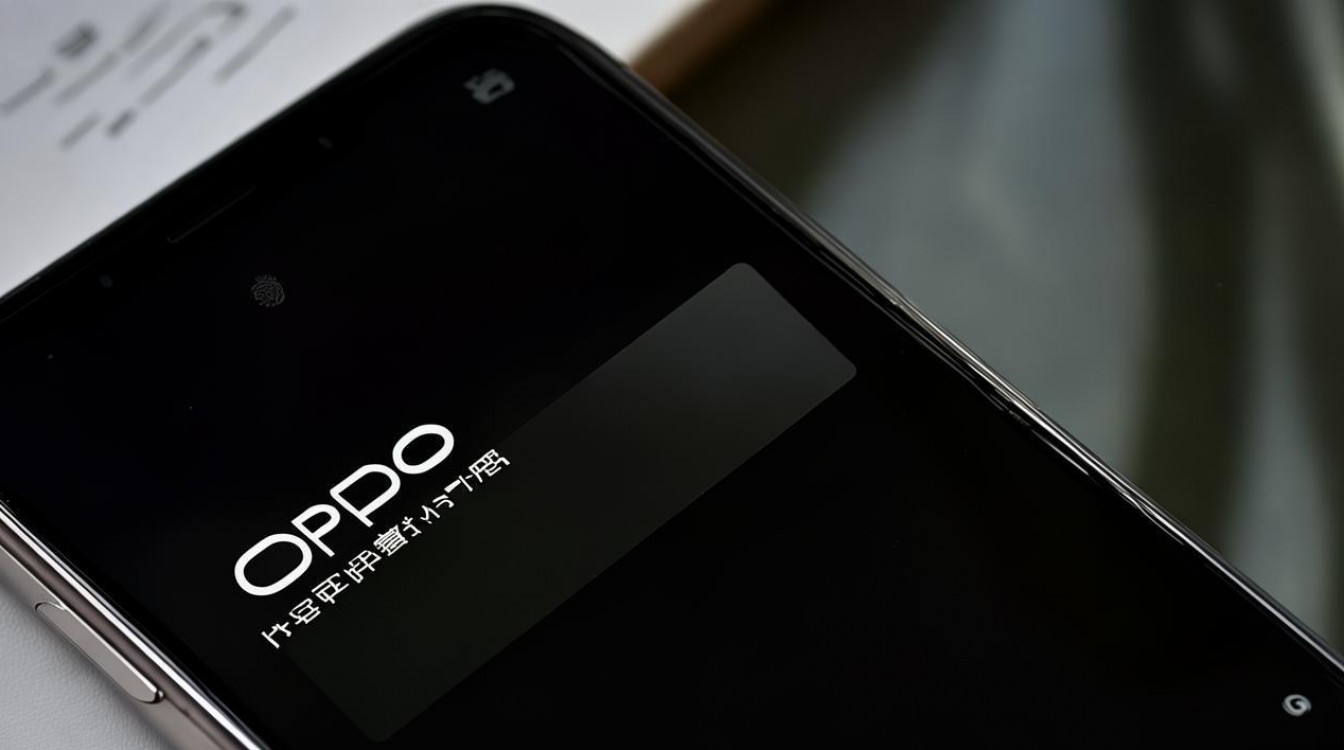
| 可能原因 | 解决方法 |
|---|---|
| 距离感应器异常 | 关闭“通话时自动锁屏”;测试距离感应器;硬件检测 |
| 第三方应用冲突 | 安全模式测试;卸载可疑应用;清除缓存 |
| 系统软件问题 | 系统更新;恢复出厂设置(备份数据) |
| 硬件故障/配件遮挡 | 更换保护膜/手机壳;售后检测传感器或排线 |
| 环境或资源占用问题 | 避免低温环境;关闭后台应用 |
相关问答FAQs
Q1:为什么我的OPPO手机在通话时屏幕黑了,但对方能听到我说话?
A:这通常说明手机的通话功能正常,问题出在屏幕显示或传感器上,可能是距离感应器误触发(如保护膜遮挡)、系统卡顿导致屏幕无法唤醒,或硬件故障,建议先尝试取下保护膜测试,若无效则检查距离感应器或联系售后。
Q2:通话时屏幕黑了,但无法通过按电源键唤醒,怎么办?
A:若电源键无反应,可能是系统死机,可尝试长按电源键10秒强制重启;若无效,连接充电器等待片刻后再尝试唤醒,若依然无法解决,可能是屏幕或主板故障,需送修检测。
版权声明:本文由环云手机汇 - 聚焦全球新机与行业动态!发布,如需转载请注明出处。












 冀ICP备2021017634号-5
冀ICP备2021017634号-5
 冀公网安备13062802000102号
冀公网安备13062802000102号